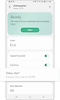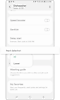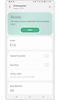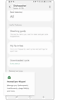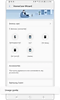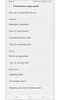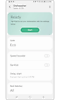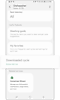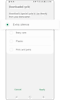Hvordan bruker jeg oppvaskmaskinen (Type 2) min med SmartThings?
Koble Samsung-oppvaskmaskinen din til SmartThings-appen, og administrer kjøkkenarbeidet med en enkel berøring. Gjennom SmartThings-appen finner du den mest effektive måten å spare tid og energi.
Opplev forskjellige funksjoner med SmartThings
SmartThings-appen kan være en enkel og grei fjernkontroll til enheten din. For å bruke de forskjellige og praktiske oppvaskmaskinsfunksjonene, koble Samsung-oppvaskmaskinen din til SmartThings-appen på smarttelefonen din. Deretter bare velger og trykker du på funksjonene på skjermen slik du ønsker.
Sørg for at oppvaskmaskinen og smarttelefonen er koblet til et Wi-Fi-nettverk før du starter. Alle funksjoner er tilgjengelige med en Wi-Fi-tilkobling. Etter at du har logget deg inn på SmartThings-appen med Samsung-kontoen din og har valgt innstillinger, vil SmartThings-appen og oppvaskmaskinen synkroniseres automatisk.
Vennligst bemerk at tilkobling til SmartThings-appen og tilgjengelige funksjoner kan variere avhengig av hvilken oppvaskmaskinmodell du har.

Utforske de viktigste funksjonene på SmartThings
Bemerk deg at kategoriene på startskjermen til SmartThings kan variere avhengig av lokale omstendigheter eller enhetsmodellen du har.
Slik innstiller du den grunnleggende vaskesyklusen
Det er enkelt og greit å sette opp en grunnleggende vaskesyklus. Følg trinnene nedenfor. Du kan legge til ytterligere innstillinger for syklusene på skjermen.
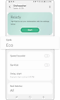

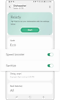
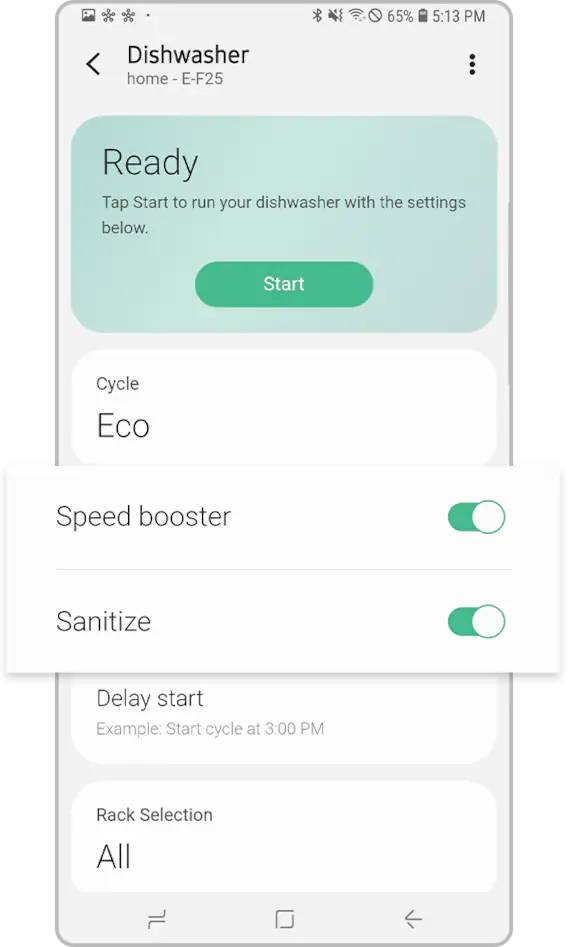
Slik bruker du bruksveiledningen
Usage guide (Bruksveiledning) gir detaljerte retningslinjer for hver last, hvordan du bruker vaskemiddel, rengjøring av filtre, etc.
Slik bruker du en nedlastet syklus
Trykk på Downloaded cycle (Nedlastet syklus) for å velge en spesialsyklus direkte fra oppvaskmaskinen.
Merknad:
- Tilgjengelige teknologier og funksjoner kan variere avhengig av land, tjenestetilbyder, nettverksmiljø eller produkt.
- Før du prøver apptilkoblingen, så sjekk om enhetens programvare og tilknyttede apper er oppdatert til den nyeste versjonen.
- Mobilskjermbilder av dette innholdet kan variere avhengig av hvilken enhetsmodell du har.
Takk for din tilbakemelding
Vennligst svar på alle spørsmål